PDF (steht für Portable Document Format) ist ein vielseitiges Dateiformat, das von Adobe erstellt wurde. Dokumente oder Bilder, die als PDFs gespeichert sind, werden beim Öffnen auf anderen Geräten oder nach dem Teilen in einer Gruppe nicht verändert.
Wenn Sie sich Sorgen darüber machen, wie Sie in einem PDF auf einem Mac nach einem Text oder einem Wort suchen können, brauchen Sie es nicht zu sein. Einige integrierte Programme in macOS unterstützen die Suche nach Wörtern in einem PDF. Sie können diesem Beitrag des iBoysoft Editor-Teams folgen, um zu erfahren, wie Sie mit der Schritt-für-Schritt-Anleitung nach einem Wort in einem PDF suchen können. Außerdem erfahren Sie, wie Sie alle PDF-Dateien auf Ihrem Mac finden können.
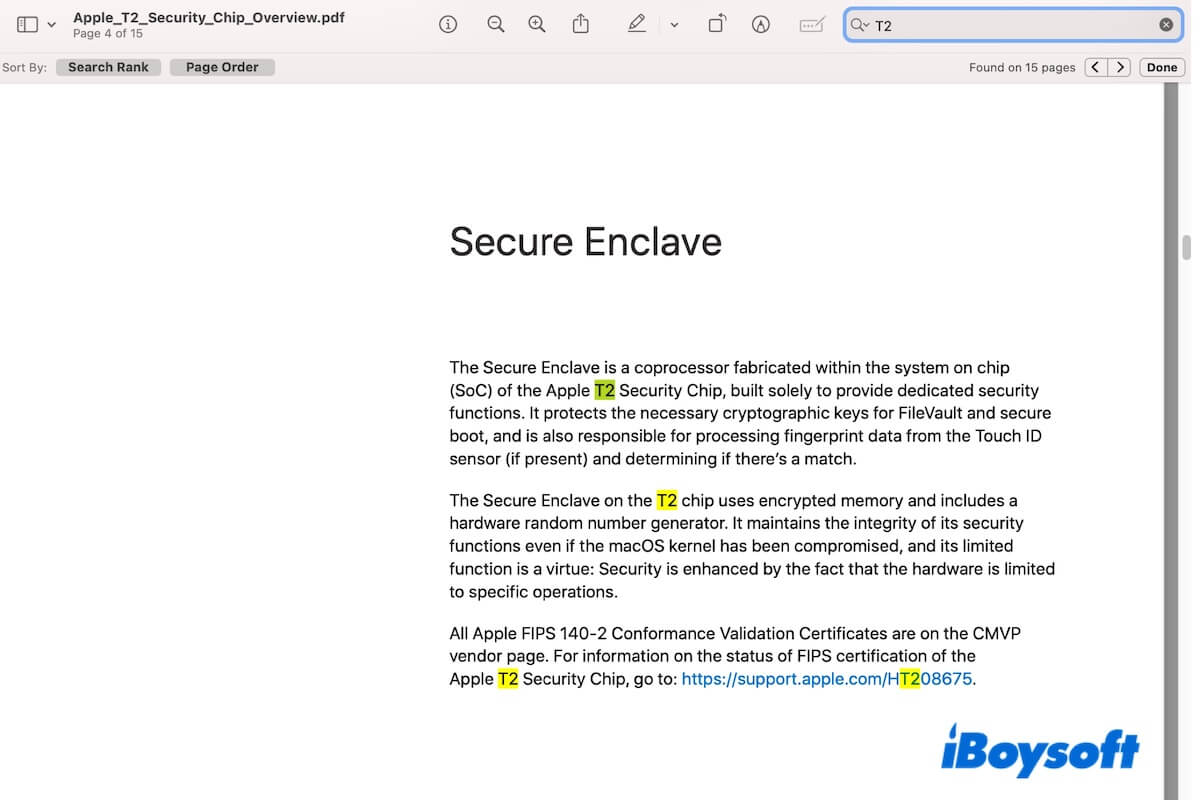
Wie man auf einem Mac nach Wörtern oder Ausdrücken in einem PDF sucht
Normalerweise können Sie auf einem Mac mit einer Verknüpfung nach einem PDF suchen, dem Programm Vorschau oder einem Browser. Wählen Sie einfach den Weg, den Sie bevorzugen, und folgen Sie den Schritten, um durch PDF-Dateien auf Ihrem Mac zu blättern.
Weg 1: Suche nach einem PDF auf einem Mac mit Befehl + F
Befehl - F ist die grundlegende Suchverknüpfung, die es Ihnen ermöglicht, in einem Dokument auf einem Mac nach Wörtern zu suchen. Die meisten Drittanbieter-Bearbeitungstools wie Microsoft Word und WPS unterstützen das Öffnen eines PDF-Dokuments erkennbar. Somit können Sie Befehl F verwenden, um das spezifische Wort oder den Ausdruck in Ihrem PDF zu finden.
- Öffnen Sie Ihr PDF mit Microsoft Word oder einem anderen Bearbeitungstool auf Ihrem Mac.
- Drücken Sie die Tastenkombination Befehl + F auf Ihrer Tastatur.
- Geben Sie das Wort oder den Text, den Sie suchen möchten, in das Suchfeld ein.
- Klicken Sie auf den Aufwärts- und Abwärtspfeil, um die Wörter oder Ausdrücke in dem PDF zu finden.
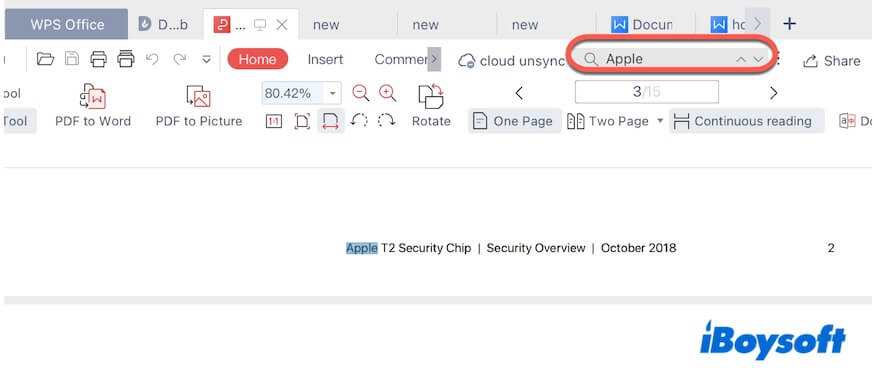
Weg 2: Suche nach einem PDF auf einem Mac mit Vorschau
Als kostenloser PDF-Reader kann die eingebaute Mac Vorschau ein PDF durchsuchbar machen. Sie können den folgenden Schritten folgen, um die Mac Vorschau zu verwenden, um nach genauen Ausdrücken, Wörtern oder Texten zu suchen.
- Klicken Sie mit der rechten Maustaste auf die PDF-Datei und wählen Sie "Öffnen mit > Vorschau."
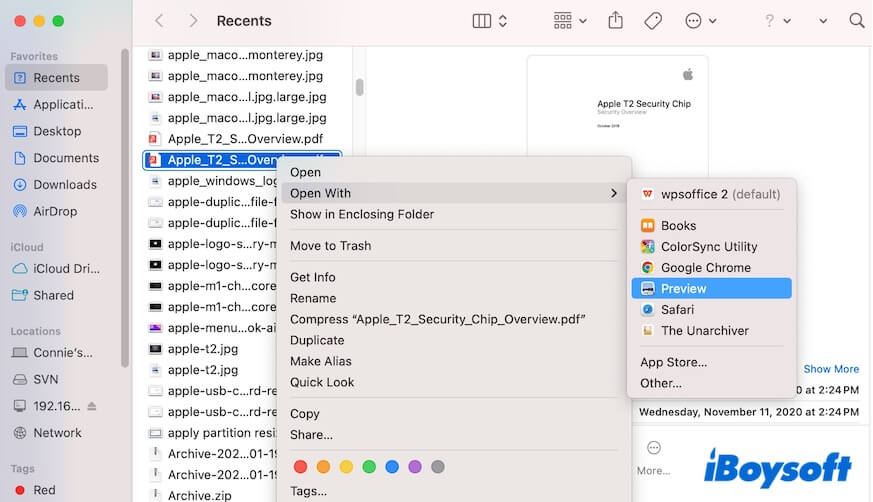
- In der rechten Ecke der Symbolleiste sehen Sie das Suchfeld. Geben Sie das Wort oder den Ausdruck in das Suchfeld ein.
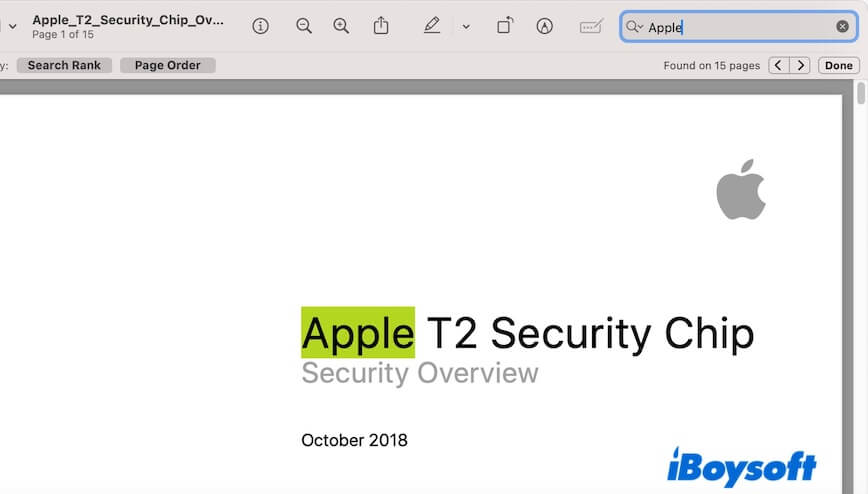
- Klicken Sie auf den linken und rechten Pfeil unterhalb des Suchfelds, um das vorherige oder nächste Wort oder den Ausdruck in dem PDF zu finden.
Weg 3: Suche nach einem PDF auf einem Mac mit Safari
Safari hat die Funktion, Ihre PDF-Dateien in einem Browserfenster durchsuchbar zu machen. Es hilft Ihnen dabei, schnell nach einem spezifischen Schlüsselwort, Ausdruck oder Abschnitt in einem PDF-Dokument zu suchen.
- Klicken Sie auf Ihre PDF-Datei mit der rechten Maustaste und wählen Sie "Öffnen mit" > Safari.
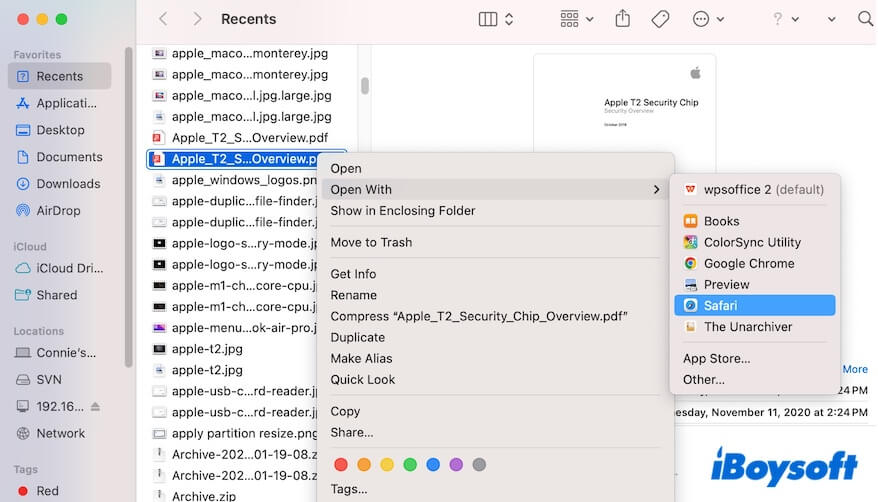
- Auf der Safari-Menüleiste klicken Sie auf "Bearbeiten" > "Suchen" > "Suchen", um das Suchfeld zu öffnen.
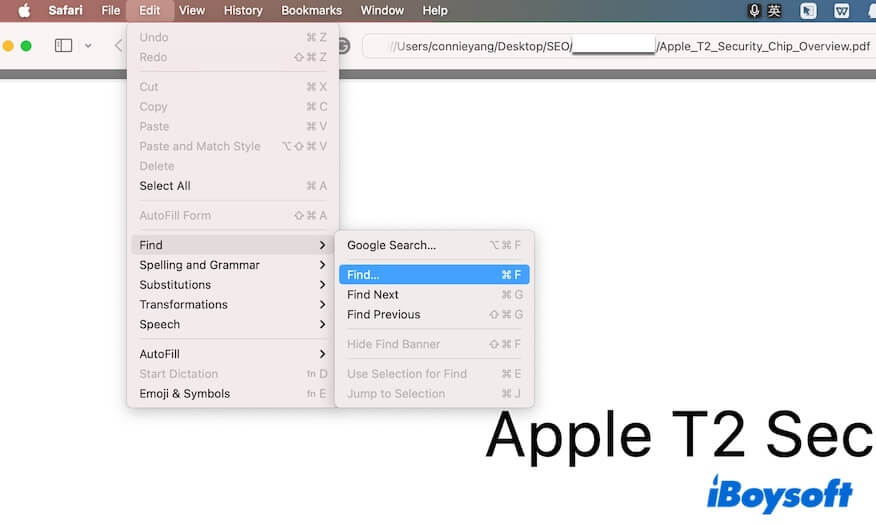
- Geben Sie das Wort oder den Text, nach dem Sie suchen, in das Suchfeld ein. Sie können auf den Pfeil daneben klicken, um das nächste oder vorherige Wort oder den Text zu finden.
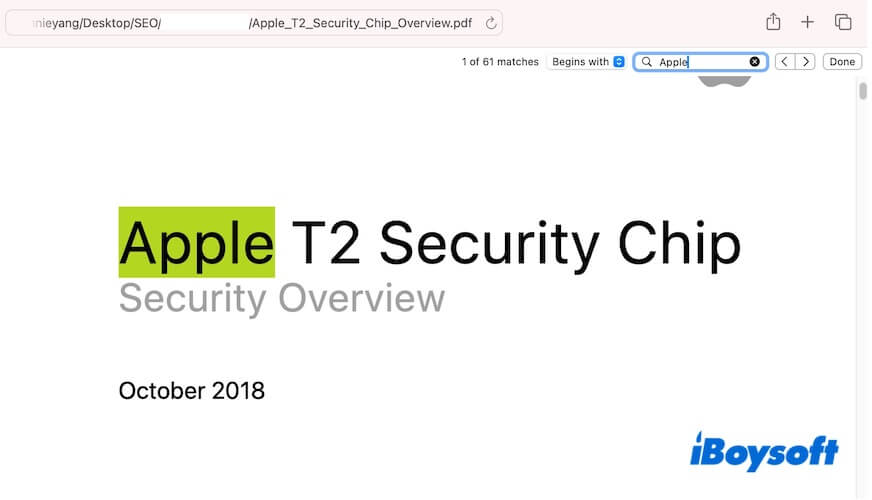
Wenn Ihnen diese kostenlosen Methoden helfen, nach Wörtern in PDF-Dateien zu suchen, teilen Sie sie mit anderen.
So finden Sie alle PDF-Dateien auf dem Mac
Wenn Sie alle PDF-Dateien auf Ihrem Mac finden möchten, können Sie das integrierte Suchwerkzeug - Spotlight-Suche - verwenden. Es kann Ihnen helfen, Dateien und Ordner auf Ihrem Mac zu finden, natürlich sind auch Bilder und Apps enthalten.
- Drücken Sie Befehl-Leertaste, um Spotlight-Suche auf Ihrem Mac zu starten.
- Geben Sie .pdf in die Suchleiste ein. Dann sehen Sie einige der PDF-Dateien in den Suchergebnissen unten.
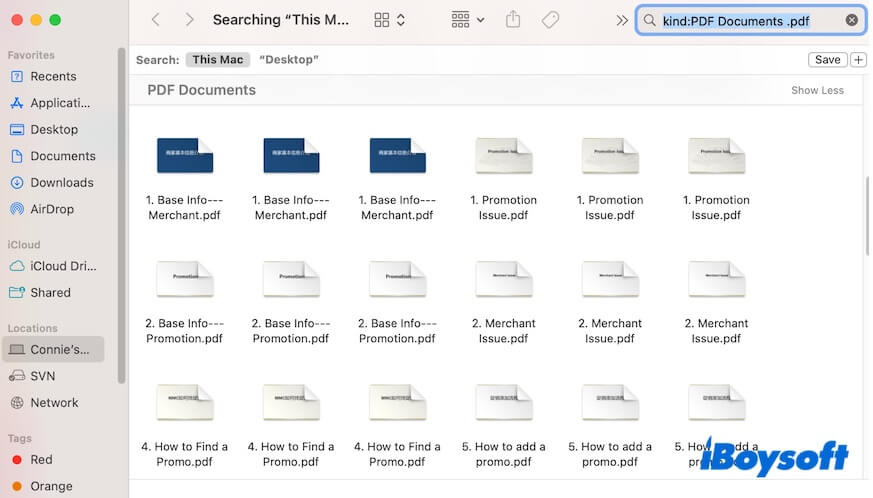
- Klicken Sie auf die Schaltfläche "Mehr anzeigen". Sie sehen alle PDF-Dateien auf Ihrem Mac.
Natürlich können Sie Spotlight auch verwenden, um eine bestimmte PDF auf Ihrem Mac zu finden. Sie können den Namen der PDF-Datei eingeben, um schnell herauszufinden, wo sie sich auf Ihrem Mac befindet, oder Sie müssen sie aus allen PDF-Dateien auf Ihrem Mac durchsuchen.
Warum können Sie auf einem Mac keine Wörter in einer PDF suchen?
Die PDF-Suchfunktion funktioniert im Vorschaufenster nicht, weil das Vorschaufenster nur in durchsuchbaren PDFs auf dem Mac suchen kann. Die Wahrheit ist, dass nicht alle PDF-Inhalte durchsuchbar sind, da einige gescannt, fotografiert oder bildbasiert sein können.
Gescannte PDF-Dateien werden auch als Bild-PDF-Dateien bezeichnet. Sie werden normalerweise mit einem Scanner oder einer ähnlichen Maschine erstellt, um Papierdokumente in elektronische Formate zu scannen.
In diesem Fall müssen Sie einen professionellen PDF-Reader verwenden, um Ihr PDF in eines umzuwandeln, das durchsuchbar ist.
Helfen Sie anderen zu analysieren, warum sie auf einem Mac keine Wörter in einer PDF suchen können.